- POMOC
- Jak używać
- Ustawienia warunków wyceny
- [Części z blachy] Ustawienia wyceny
- Widok ekranu przeglądarki 3D
Widok ekranu przeglądarki 3D
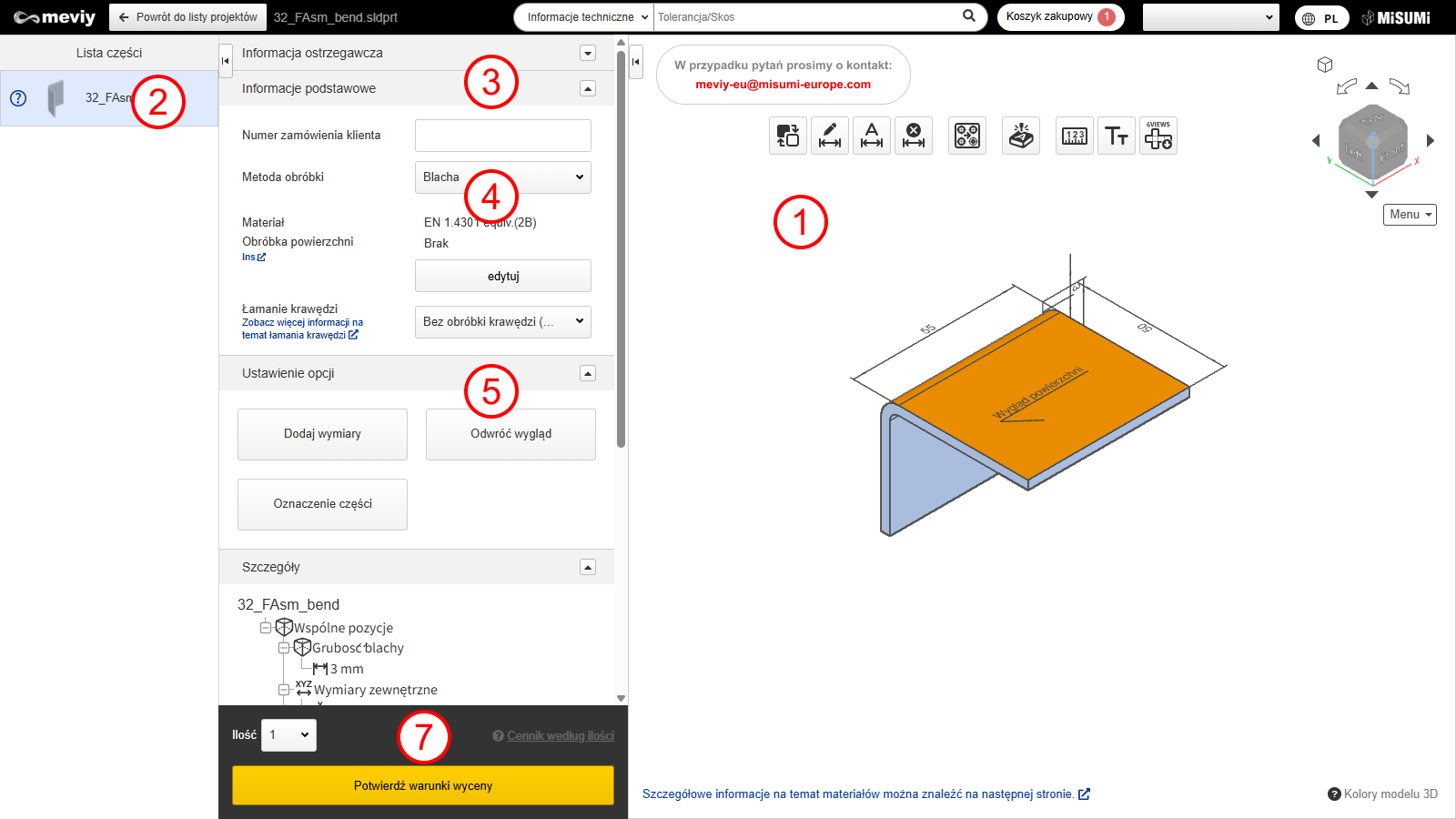
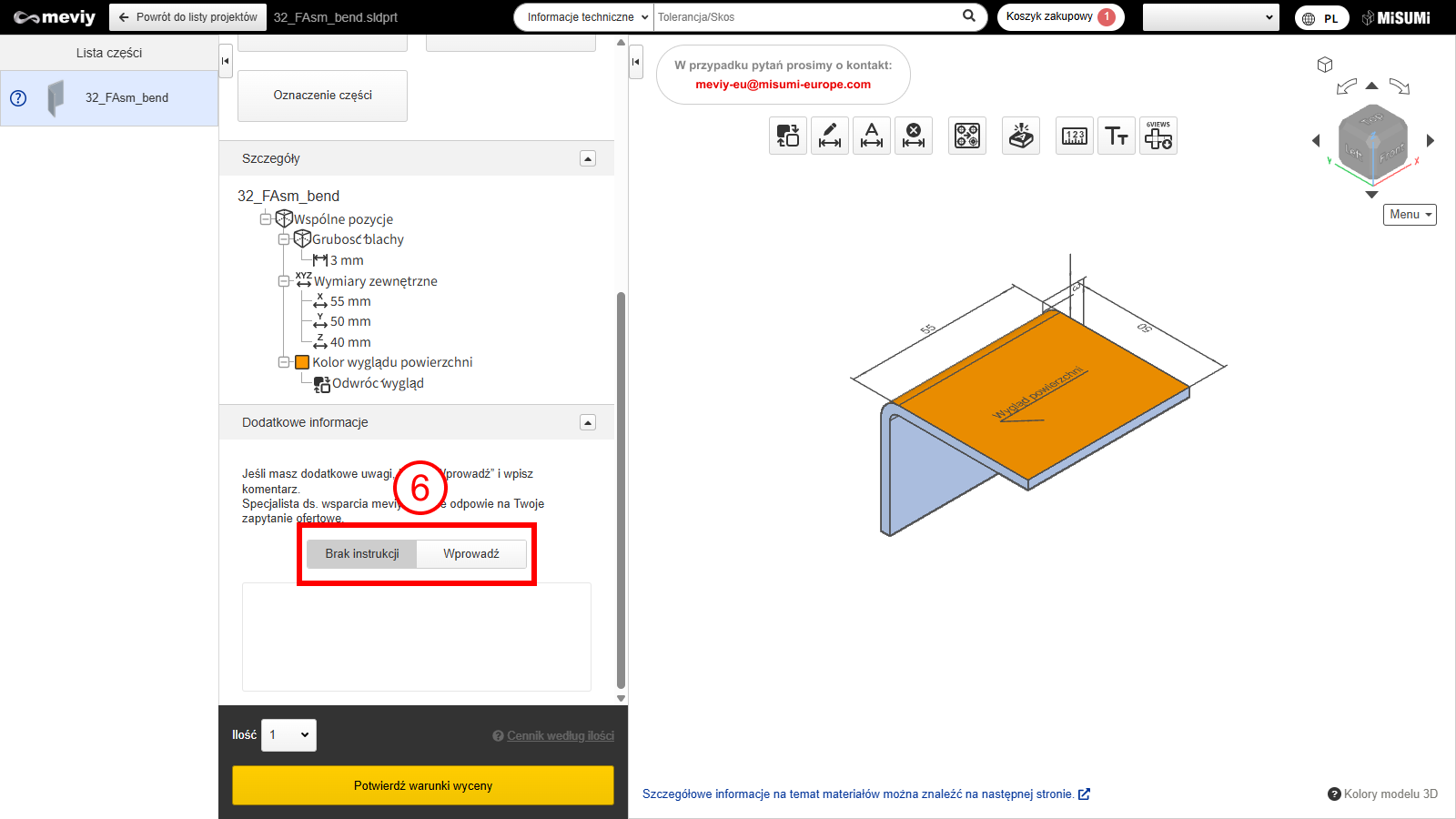
Kliknij projekt na ekranie listy projektów, aby otworzyć ekran przeglądarki 3D. Na tym ekranie można sprawdzić następujące informacje.
Kliknij zakładki od (2) do (5), aby zmieniać widok.
(1) Przeglądarka 3D
- Możesz manipulować modelami przesłanych danych 3D — w sposób podobny jak w oprogramowaniu CAD.
- → Procedura uzyskiwania wyceny > “KROK 1: Ustawienia automatycznego rozpoznawania typu otworu”
- → Jak korzystać z przeglądarki 3D
- → Sterowanie modelami 3D za pomocą myszy
(2) Lista części
Wyświetlane są wszystkie części zawarte w projekcie wybranym z listy projektów.
(3) Uwagi i komunikaty
Wyświetla komunikaty o błędach, ostrzeżenia oraz wiadomości od meviy.
(4) Podstawowe informacje
Możesz zmienić materiał, rodzaj obróbki powierzchni oraz ustawić numer zamówienia klienta.
(5) Widok drzewa
Funkcja automatycznej wyceny nie jest dostępna, jeśli podano dodatkowe instrukcje obróbki. Wybierz [Poproś o wycenę od zespołu wsparcia meviy]. Przedstawiciel skontaktuje się z Tobą w celu przedstawienia wyceny.
Wskazówka
Jeśli podczas procesu produkcyjnego istnieje ryzyko odkształcenia, pojawi się odpowiedni komunikat. Odpowiedni obszar można sprawdzić w przeglądarce 3D.(6) Podaj dodatkowe informacje w polu komentarza
- Możesz tutaj wpisać dodatkowe wymagania lub zapytania, np. dotyczące obróbki, których nie da się skonfigurować bezpośrednio w systemie meviy.
- Zobacz, jak korzystać z pola komentarza > „Historia ręcznej wyceny”
Uwaga
Jeśli wymagane jest dodatkowe przetwarzanie, automatyczna wycena nie będzie możliwa. Wybierz [Poproś o ręczną wycenę]. Odpowiedzialna osoba skontaktuje się z Tobą w celu przedstawienia oferty.(7) Obszar nadawania numeru części
- Wyświetlana jest lista cen, terminów dostaw i nadanych numerów części, zgodnie z żądaną ilością i podstawowymi informacjami.
- Przycisk zmienia się w zależności od statusu — można sprawdzić warunki oferty, poprosić o ręczną wycenę lub dodać wybrany komponent do koszyka.